梦境是种抽象化的器械,你说不出来它长甚么样也没有见过它,但免疫力在我们职业生涯中极其重要,有甚么方式提升免疫力吗?一下6中方式可试著: 操作方式011.午睡。每晚保有......
2024-02-19 122
大家最关心的就是使用PS来丰胸了吧,我们可以使用PS中的膨大工具,但是我们需要转变思维并不是通过横向的变化,我们可以使用色彩的明暗来加强,赶紧来看看吧!

首先我们导入一账素材图片,能够看到妹子的胸还是比较小的。

我们点击上方的——滤镜选项,在下拉菜单中找到——液化工具。
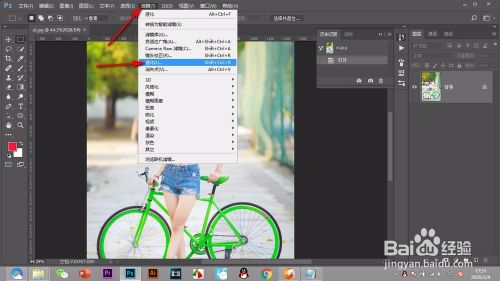
进入液化面板,点击左上角的——前推工具,将胸廓和腰部推一下。

将妹子的胸廓拉宽,腰部缩细一点,然后点击——膨大工具。
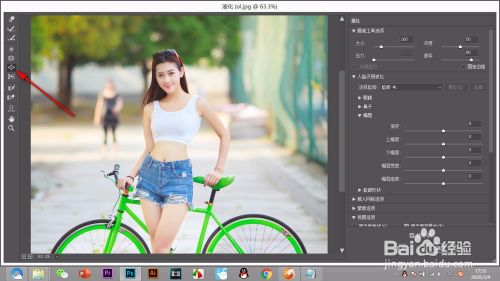
鼠标在需要膨大的位置上点击几下,不要太过,为了演示我是故意过一点。
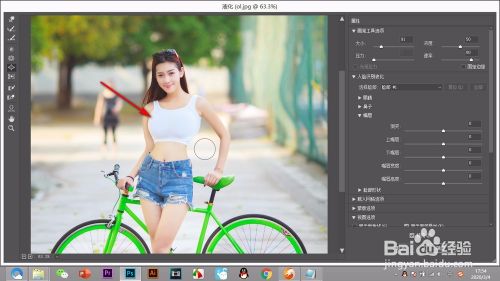
点击确定,回到画布,选择——套索工具。

将画面中胸部下方用套索画出一个轮廓来。

然后按shift F6羽化10个像素,点击——确定。
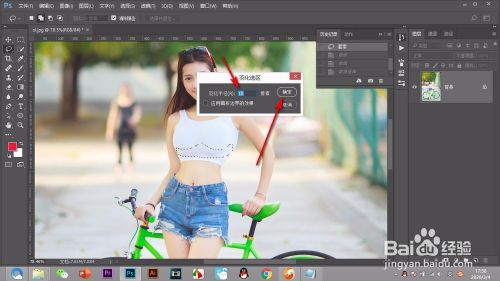
然后按快捷键Ctrl M调出色彩曲线,将曲线拉低,这样下方就显示阴影了。

我们再使用套索将胸部上方画出选区。

同样羽化10像素,调出色彩曲线将曲线拉高。

最终就会出现明暗的反差,更加的突出,大家不要膨大太多就会显得很自然了。
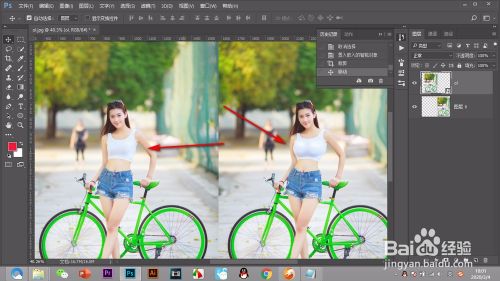
1.首先我们导入一账素材图片,能够看到妹子的胸还是比较小的。
2.我们点击上方的——滤镜选项,在下拉菜单中找到——液化工具。
3.进入液化面板,点击左上角的——前推工具,将胸廓和腰部推一下。
4.将妹子的胸廓拉宽,腰部缩细一点,然后点击——膨大工具。
5.鼠标在需要膨大的位置上点击几下,不要太过,为了演示我是故意过一点。
6.点击确定,回到画布,选择——套索工具。
7.将画面中胸部下方用套索画出一个轮廓来。
8.然后按shift F6羽化10个像素,点击——确定。
9.然后按快捷键Ctrl M调出色彩曲线,将曲线拉低,这样下方就显示阴影了。
10.我们再使用套索将胸部上方画出选区。
11.同样羽化10像素,调出色彩曲线将曲线拉高。
12.最终就会出现明暗的反差,更加的突出,大家不要膨大太多就会显得很自然了。
以上方法由办公区教程网编辑摘抄自百度经验可供大家参考!
相关文章
梦境是种抽象化的器械,你说不出来它长甚么样也没有见过它,但免疫力在我们职业生涯中极其重要,有甚么方式提升免疫力吗?一下6中方式可试著: 操作方式011.午睡。每晚保有......
2024-02-19 122
在你瘦身的过程中,频频的性趣、掌控自己吃牛排的欲望是最无法忍受的这不是你的原因,而是胃营养不良素的促进作用——它是体内产生的一类激素,在你吃蔬果器械时能让你想进......
2024-02-19 178
得了光度脚伤的人通常会很难亢奋、吞咽急促,由此可见往往光度脚伤难发生突发的危害性那么,什么样减轻光度脚伤病人的诸多脆弱情况呢?操作方式01吞咽Jhunjhunun:咽喉部后憋......
2024-02-19 272